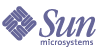
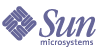
| |
| Sun Java System Calendar Server 管理ガイド | |
第 10 章
Calendar Server の管理この章では、Calendar Server の管理方法について、以下の項目を説明します。
Calendar Server の管理は、コマンド行ユーティリティの実行と、ics.conf 設定ファイルの編集によって行われます。
コマンド行ユーティリティを実行するには、Calendar Server が稼動しているシステムの管理権限を持つユーザーとしてログインする必要があります。
詳細については、付録 D 「Calendar Server のコマンド行ユーティリティのリファレンス」および付録 E 「Calendar Server の設定パラメータ」を参照してください。
Calendar Server の起動と停止Calendar Server の起動と停止には、start-cal コマンドと stop-cal コマンドを使用します。「start-cal ユーティリティと stop-cal ユーティリティの使用」を参照してください。
注
Calendar Server に用意されている csstart と csstop の各ユーティリティは、従来リリースとの互換性維持だけを目的としています。可能であれば、Calendar Server の起動と停止には、start-cal と stop-cal ユーティリティを使用します。
ここで説明する内容は次のとおりです。
start-cal ユーティリティと stop-cal ユーティリティの使用
start-cal と stop-cal の各ユーティリティは、cal_svr_base/opt/SUNWics5/cal/sbin ディレクトリに格納されています。これらのユーティリティを Calendar Server がインストールされているローカルマシンで実行する必要があります。これに関連する問題については、「start-cal ユーティリティと stop-cal ユーティリティのトラブルシューティング」を参照してください。
start-cal ユーティリティは次の順序で Calendar Server サービスを開始する
これらのサービスの説明については、「Calendar Server Services」を参照してください。
start-cal コマンドを使用して Calendar Server を起動する方法
stop-cal コマンドを使用して Calendar Server を停止する方法
start-cal ユーティリティと stop-cal ユーティリティのトラブルシューティング
Calendar Server の起動時と停止時に、次の問題が発生する可能性があります。
- start-cal ユーティリティを実行しても Calendar Server の一部のプロセスが開始していない。たとえば、start-cal によって enpd、csnotifyd、csadmind プロセスは開始されていないが、cshttpd が開始していない。このような場合は、Calendar Server の再起動を試みる前に、すべての Calendar Server プロセスを停止する必要がある
- stop-cal ユーティリティを実行しても Calendar Server の一部のプロセスが終了されない。たとえば、stop-cal によって cshttpd 親プロセスは終了しているが、すべての cshttpd 子プロセスが終了されない。このような場合は、残りの Calendar Server プロセスを終了する必要がある
- Linux システムで Calendar Server を実行していて、ps コマンドを使用してカレンダー処理を検索する場合は、結果が混乱しているように見える。Linux では、ps コマンドは、プロセスのリストではなく実行しているスレッドのリストを返す。プロセスだけが表示されるようにするための既知の解決策はない
Solaris オペレーティングシステムの Calendar Server プロセスを停止する方法
- Calendar Server が稼動しているシステムの管理権限を持つユーザーとしてログインします。
- サービスごとに ps コマンドを実行し、残っている Calendar Server プロセスのプロセス ID (PID) を特定します。
ps -elf | grep cs-process
ここで、cs-process は enpd、csnotifyd、csdwpd、csadmind、または cshttpd です。
例 :ps -elf | grep cshttpd
- pkill -15 コマンドに終了していない各プロセスの PID を指定して、プロセスを終了します。
例 :pkill -15 9875
- それぞれの ps コマンドをもう一度実行し、すべての Calendar Server プロセスが終了していることを確認します。
稼動している Calendar Server プロセスが見つかったときは、pkill -9 コマンドを実行して終了します。
例 :pkill -9 9875
警告
Calendar Server のすべてのプロセスを終了したら、Calendar Server を再起動する前に csdb ユーティリティの check コマンドを実行し、カレンダーデータベースに破損が生じていないかどうかを確認します。
check コマンドについては、「カレンダーデータベースのチェックと再構築」を参照してください。
グループスケジューリングエンジンキューの管理GSE (グループスケジューリングエンジン) は、コンポーネントデータベースを更新するために使用される予定のキューを保存します。管理者は Calendar Server がキューを走査する間隔を調整するためのタイムアウト値を変更できます。また、必要に応じて、キュー内の予定を一覧表示したり、特定の予定を削除したりできます。
ここで説明する内容は次のとおりです。
GSE について
GSE により、Calendar Server ユーザーは予定の作成や他の参加者の招待を実行できます。参加予定者が同じ Calendar Server に存在する場合は、予定は参加者のカレンダーにスケジューリングされます。参加予定者が異なる Calendar Server に存在する場合は、電子メールで招待状が送信されます。参加予定者は招待に応じるか拒否するかを決めることができ、GSE ではその返信内容によって予定が更新されます。
GSE キューについて
GSE キューは実質的には GSE によって管理される独立したデータベースです。Calendar Server は、コンポーネントデータベースに対して実行する必要がある更新のキューを走査します。
この走査の頻度を調節することで、Calendar Server を調整できます。これは、ics.conf ファイルの gse.belowthresholdtimeout タイムアウト値を変更することによって行われます。第 19 章「Calendar Server のパフォーマンスの調整」を参照してください。
GSE キューエントリは、csschedule を使用して管理 (一覧表示や削除) できます。csschedule は、Calendar Server がインストールされているローカルマシンで実行する必要があります。
GSE キュー内のエントリのリスト表示
GSE キュー内のエントリをリスト表示するには、csschedule ユーティリティの list コマンドを使用します。たとえば、GSE キュー内のすべてのエントリを表示するには、次のように実行します。
csschedule list
GSE キューに格納されている最初の 10 エントリをリスト表示するには、次のように実行します。
csschedule -c 10 list
calid が Holiday_Schedule のカレンダーの GSE キューに含まれるすべてのエント リをリスト表示するには、次のように実行します。
csschedule -v list Holiday_Schedule
GSE キュー内のエントリの削除
GSE キュー内のエントリを削除するには、csschedule ユーティリティの delete コマンドを使用します。たとえば、GSE キュー内のすべてのエントリを削除するには、次のように実行します。
csschedule -v delete
calA というカレンダーで、最初のスケジュール時刻が 2001 年 11 月 30 日の 13 時 30 分 45 秒、オフセット数が 1、一意の ID が 1111、定期予定 ID が 0、シーケンス番号が 0 のエントリを GSE キューから削除するには、次のように実行します。
csschedule -v -t 20011130T133045Z -o 1 -u 1111 -r 0 -n 0 delete calA
Calendar Server の監視Calendar Server のアクティビティを監視するには、csmonitor、csstats、cstool の各ユーティリティを使用します。ここでは、次の作業について説明します。
カウンタ統計情報のリスト表示
csstats ユーティリティは、カレンダー設定ファイル (counter.conf) に定義されているカウンタオブジェクトからの統計情報を表示します。httpstat、authstat、wcapstat、dbstat などのカウンタオブジェクトは、Calendar Server に関する次のような情報を表示します。
Calendar Server のカウンタ統計情報については、「カウンタ設定ファイル (counter.conf)」を参照してください。
統計情報の表示方法
統計情報を一覧表示するには、csstats ユーティリティの list コマンドを使用します。たとえば、カウンタオブジェクトの種類と基本情報を表示するには、次のように実行します。
csstats list
httpstat カウンタオブジェクトに関する統計情報だけを表示するときは、次のように実行します。
csstats list http
wcapstat カウンタオブジェクトに関する統計情報を表示するときは、次のように実行します。
この例では、1 時間の間、頻度を 10 秒ごとに設定します。
csstats -i 360 -s 10 list wcap
Calendar Server ログファイルの監視
Calendar Server の各サービスは、状態に関する情報をそれぞれのログファイルに書き込みます。表 10-1 に示すように、各ログファイルにはサービス名に関連する名前が付けられます。
Solaris オペレーティングシステムでは、Calendar Server ログファイルは次のデフォルトディレクトリに格納されます。
/var/opt/SUNWics5/logs
各ログファイルは、設定時刻とサイズの制限に基づく、次の形式の新しい名前で新しいログファイルにロールオーバーされます。
ServiceName.TimeStamp.#
例 :
admin.log.8.1083013284
http.log.8.1083013284ログ予定重要度
表 10-2 に示すように、Calendar Server のログファイルに記録する予定の重要度は、6 段階に分かれています。
表 10-2 Calendar Server ログエラー重要度
重要度
意味
CRITICAL
危険な状態にある
ERROR
エラー状態にある
WARNING
警告状態にある
NOTICE
正常だが、特筆すべき状態にある。これは、各カレンダーサービスのデフォルトのレポートレベルである
INFORMATION
情報提供用
DEBUG
デバッグレベルのメッセージ
ログ予定はタイムスタンプ、サーバーホスト名、重要度、プロセス名 (プロセス ID)、予定の種類、優先度、説明から構成される 1 行で表わされます。Calendar Server がログファイルにレポートする予定の重要度は、ics.conf ファイル内の特定の設定を変更して指定できます。詳細は、「カレンダーログ情報の設定」を参照してください。
EMERGENCY、ALERT、CRITICAL、ERROR、WARNING レベルのエラーについて、ログファイルを定期的に調べてください。これらのエラーが見つかったときは、Calendar Server の動作で考えられる問題について調査します。NOTICE および INFORMATION レベルのログ予定は Calendar Server の通常動作中に生成されることがあります。これは、サーバーアクティビティの監視に役立つように提供されています。
Calendar Server に対する ping の実行Calendar Server サービスが特定のポート番号で待機していることを確認するには、cstool ユーティリティの ping コマンドを実行します。サービスに対して ping を実行しても、サービスが実際に稼動しているかどうかは検証されません。ソケット接続が受け付けられるかどうかが検証されます。
Calendar Server サービスには次のオプションがある
cstool を実行するには、Calendar Server が稼動している必要があります。
たとえば、calserver というホスト名のマシンに対して ping を実行し、cshttpd サービスがポート 80 で待機しているかどうかを確認するには、次のように実行します。
cstool -p 80 -h calserver ping http
デフォルトでは、cstool は 120 秒間応答を待ちますが、-t timeout オプションを使用してこの値を変更することができます。
ユーティリティの完全なリファレンス資料については、「Calendar Server のコマンド行ユーティリティのリファレンス」を参照してください。
Calendar Server 設定の再読み込み現在のリリースでは、設定の再読み込みに cstool refresh コマンドを使用しないでください。その代わりに、stop-cal コマンドと start-cal コマンドを使用します。詳細については、「Calendar Server の起動と停止」を参照してください。
古い Calendar Express の UI を無効にする新しい Communications Express の UI をインストールしている場合は、古い Calendar Express の UI を無効にする必要はありません。ただし、古い Calendar Express の UI を無効にする必要がある場合は、 default.html ファイルの名前を変更することによって実行できます。
default.html ファイルは次のディレクトリにあります。
/opt/SUNWics5/cal/html